-
win7萝卜家园如何使用
- 2017-05-16 17:00:00 来源:windows10系统之家 作者:爱win10
萝卜家园如何使用u盘安装系统,萝卜家园windows7系统稳定的性能,功能全面,安装方便快捷等亮点,吸引很多人安装萝卜家园系统,你们不知道萝卜家园如何使用u盘安装系统吗?那么就让系统之家小编告诉你们u盘安装系统的过程吧。
主要步骤:
第一步:制作前的软件、硬件准备
第二步:用萝卜家园u盘装系统软件制作启动U盘
第三步:下载您需要的gho系统文件并复制到U盘中
第四步:进入BIOS设置U盘启动顺序
第五步:用U盘启动快速安装系
U盘安装萝卜家园xp系统详细教程步骤:
第一步:制作前的软件、硬件准备
1、U盘一个(建议使用1G以上U盘)
2、下载萝卜家园U盘装系统软件
电脑软件
名称:萝卜家园U盘装系统软件>> 大小:291 MB|版本:V201306 官...|类别:系统工具|语言:中文应用平台:windows / Mac OS X / Linux
3、下载您需要安装的ghost系统
电脑软件
名称:最新萝卜家园系统下载地址>>> 大小:755MB|版本:最新系统下...|类别:其他|语言:中文应用平台:windows / Mac OS X / Linux
第二步:用萝卜家园U盘装系统软件作启动盘
1、运行程序之前请尽量关闭杀毒软件和安全类软件(本软件涉及对可移动磁盘的读写操作,部分杀软的误报会导致程序出错!)下载完成之后WindowsXP系统下直接双击运行即可,Windows Vista或Windows7/8系统请右键点以管理员身份运行。

2、插入U盘之后点击

按钮,程序会提示是否继续,确认所选U盘无重要数据后开始制作:

制作过程中不要进行其它操作以免造成制作失败,制作过程中可能会出现短时间的停顿,请耐心等待几秒钟,当提示制作完成时安全删除您的U盘并重新插拔U盘即可完成启动U盘的制作。
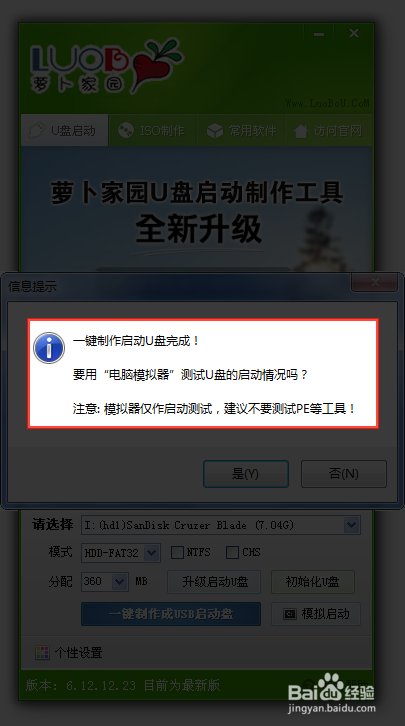
第三步:下载您需要的gho系统文件并复制到U盘中
将您自己下载的GHO文件或GHOST的ISO系统文件复制到U盘“GHO”的文件夹中,如果您只是重装系统盘不需要格式化电脑上的其它分区,也可以把GHO或者ISO放在硬盘系统盘之外的分区中。
第四步:进入BIOS设置U盘启动顺序
电脑启动时按“del”或“F8”键进入BIOS设置具体设置请参阅 萝卜家园U盘装系统设置U盘启动教程

第五步:用U盘启动快速安装系统
(第一种方法)进PE用智能装机工具安装


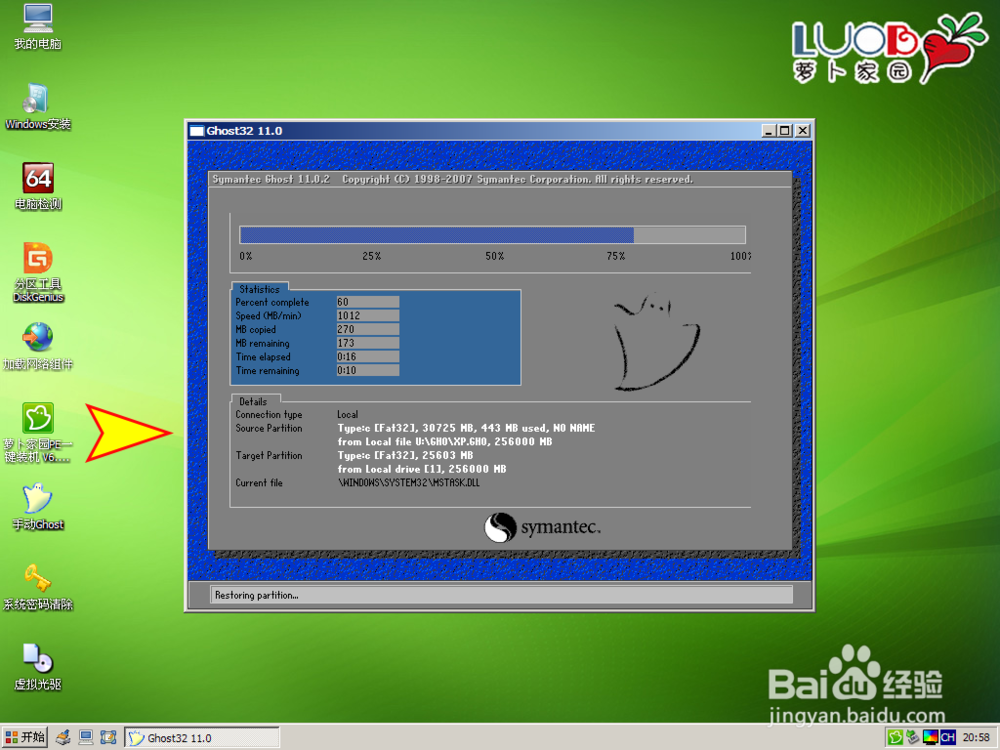

(第二种方法)不进PE安装。
把U盘GHO文件夹中希望默认安装的GHO系统文件重命名为“LBUP.GHO”。
插入U盘启动后点击“不进PE安装系统GHO到硬盘第一分区”即可进入安装系统状态了:



这就是系统之家小编给你们提供的win7萝卜家园如何使用u盘安装的方法了,这就是小编给你们u盘安装萝卜家园windows7系统的方法,u盘安装系统使用简单,使用电脑主板能够支持usb启动即可使用。所以小编这个方法对你们安装系统帮助是非常大的。
猜您喜欢
- 雨林木风win10笔记本专业版系统安装教..2016-11-12
- windows8系统32位输入法切换快捷键方..2017-05-03
- 修改win7注册表发挥大容量内存优势..2015-01-15
- 小编给你们介绍系统一键换系统软件排..2017-02-12
- qq应用管理器在哪2020-06-25
- office2007激活码,小编告诉你office20..2018-08-20
相关推荐
- 桌面图标显示不正常,小编告诉你图标显.. 2018-08-07
- win10无法进入到桌面解决方法.. 2016-09-22
- Win8如何卸载已安装的程序?.. 2015-11-30
- 百度组织架构调整,将要组建前向收费业.. 2013-06-08
- 电脑操作系统深度技术怎么样.. 2016-10-08
- 电脑cpu温度过高怎么办 2020-08-27





 系统之家一键重装
系统之家一键重装
 小白重装win10
小白重装win10
 小白系统ghost win8 32位专业版v201612
小白系统ghost win8 32位专业版v201612 175游戏浏览器 v3.3.41.877官方版
175游戏浏览器 v3.3.41.877官方版 内涵图制作工具 绿色汉化版 (五款实用小工具)
内涵图制作工具 绿色汉化版 (五款实用小工具) 雨林木风Ghost win8 64位专业版下载v201805
雨林木风Ghost win8 64位专业版下载v201805 魔法猪 ghost win8.1 32位 纯净版201507
魔法猪 ghost win8.1 32位 纯净版201507 QQ2013 Beta5(6966) 优化安装版 (独木成林精简制作)
QQ2013 Beta5(6966) 优化安装版 (独木成林精简制作) Win10 1511 3
Win10 1511 3 深度技术Ghos
深度技术Ghos 系统之家ghos
系统之家ghos 点心浏览器 v
点心浏览器 v 神盾安全浏览
神盾安全浏览 萝卜家园win1
萝卜家园win1 360浏览器3.6
360浏览器3.6 电影网浏览器
电影网浏览器 Ghost安装器v
Ghost安装器v 魔法猪 ghost
魔法猪 ghost 分区标记修改
分区标记修改 粤公网安备 44130202001061号
粤公网安备 44130202001061号